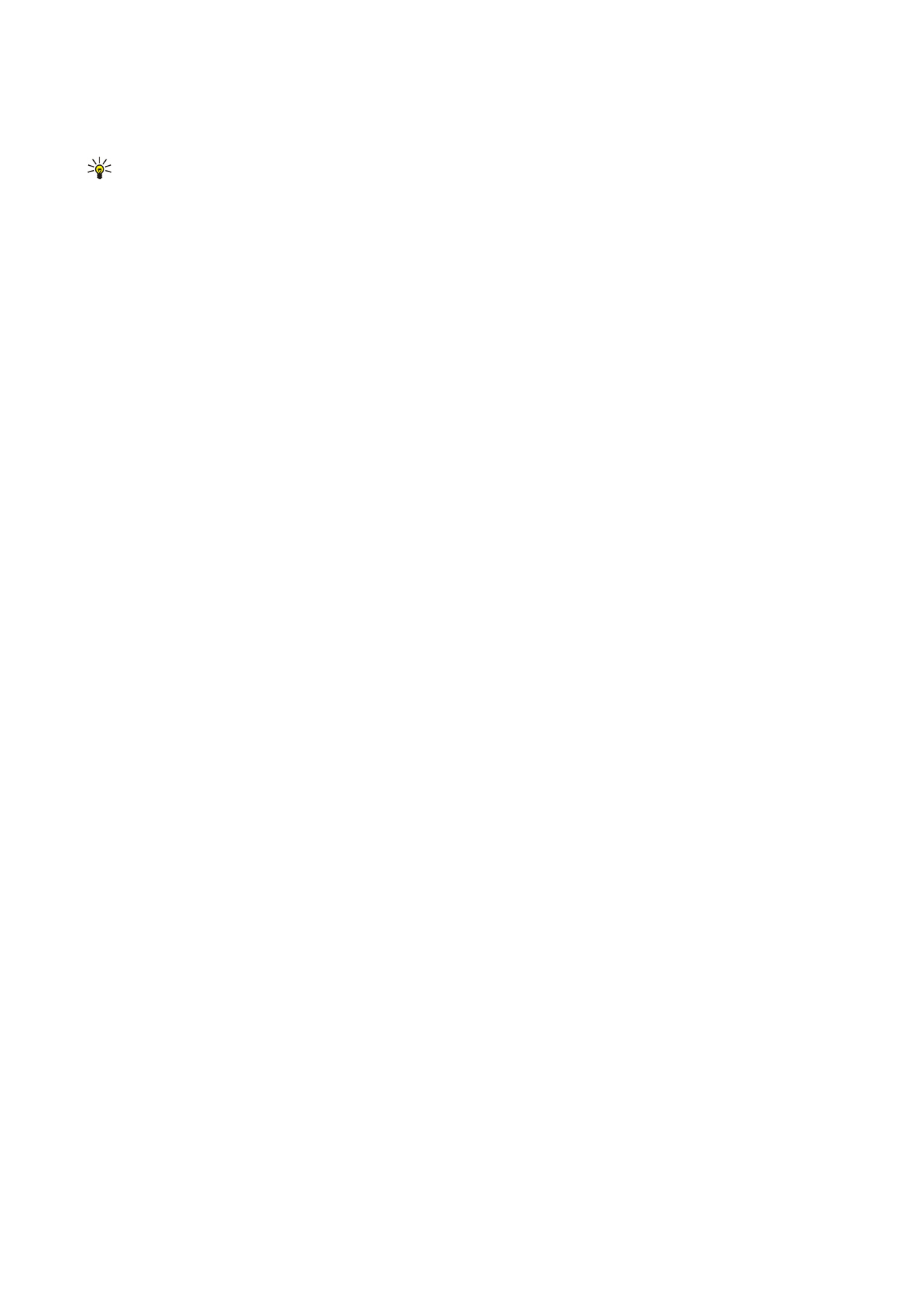
memoraţi prezentarea şi să o expediaţi către un alt aparat. Opţiunile disponibile pot varia.
Ecranul de conţinut
Ecranul de conţinut este utilizat pentru a naviga prin documente lungi de prezentare. Ecranul activează derularea verticală,
rearanjarea cadrelor şi editarea obiectelor.
Pentru a deschide ecranul de conţinut, derulaţi până la ecranul din stânga. În ecranul de conţinut, fiecare cadru are propriul
nivel superior de intrare. Sub nivelul superior există un subnivel pentru fiecare câmp de text şi obiect.
Pentru a vizualiza conţinutul cadrului, selectaţi
Opţiuni
>
Expand
. Pentru a ascunde conţinutul, selectaţi
Opţiuni
>
Collapse
.
Pentru a extinde sau restrânge toate intrările, selectaţi
Opţiuni
>
View
>
Collapse all
sau
Expand all
.
Pentru a schimba ordinea cadrelor, derulaţi până la cadrul pe care doriţi să-l mutaţi şi selectaţi
Opţiuni
>
Slide
>
Move
. Derulaţi
în sus şi în jos pentru a selecta o locaţie nouă şi selectaţi
OK
.
Pentru a insera cadre noi în prezentare, selectaţi
Opţiuni
>
Insert new slide
. Selectaţi un şablon pentru cadrul nou. Cadrul nou
este inserat după cadrul selectat la momentul respectiv.
Pentru a copia, insera sau muta cadre selectaţi un cadru şi
Opţiuni
>
Slide
>
Copiere
,
Inserare
, sau
Delete
.
A p l i c a ţ i i p e n t r u b i r o u
Copyright © 2006 Nokia. All Rights Reserved.
66
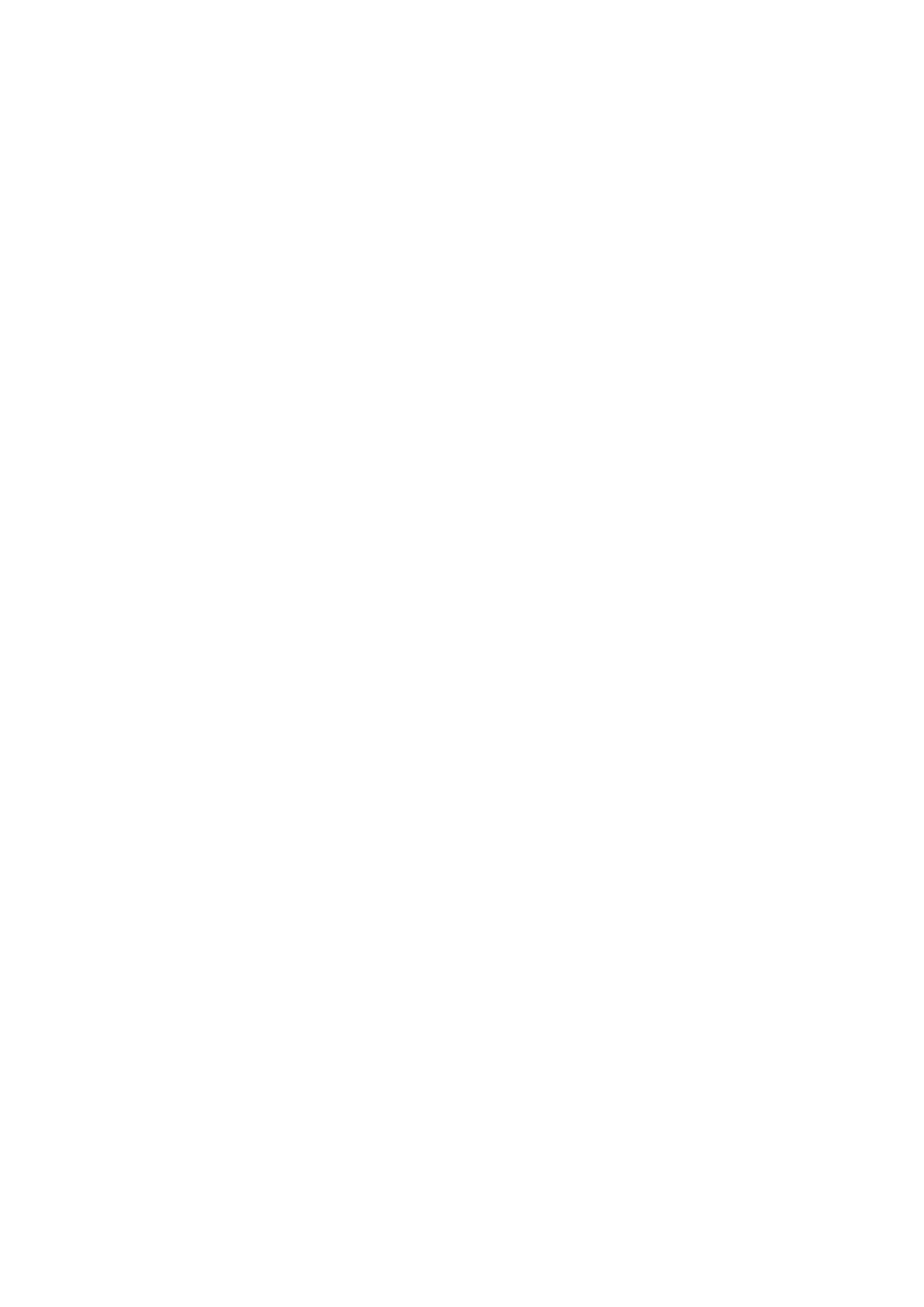
Pentru a afişa sau ascunde cadre în ecranul de conţinut, selectaţi un cadru şi
Opţiuni
>
Slide
>
Show
sau
Hide
.